win10录音文件保存位置在哪 win10如何找到录音文件
更新时间:2023-09-27 10:31:54作者:qiaoyun
在win10系统中,自带有录音功能,方我们进行录音,而我们录完音之后就会默认保存在系统文件夹中,只是有些用户可能还不知道win10录音文件保存位置在哪吧,其实进入语音录音机界面中就能找到了,接下来就由笔者给大家详细介绍一下win10找到录音文件的详细方法吧。
具体如下:
1、首先,进行点击电脑桌面中的左下角中的开始选项。
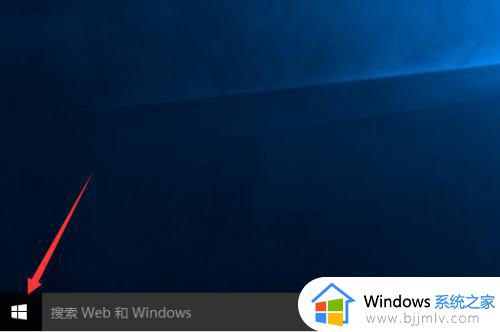
2、点击开始之后,弹出了开始菜单中,进行选中为 所有应用 的选项。
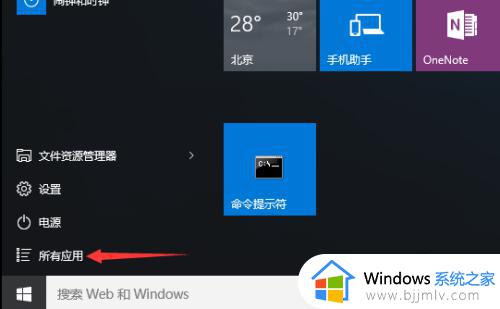
3、进入到了所有应用当中,进行选中为语音录音机的选项。
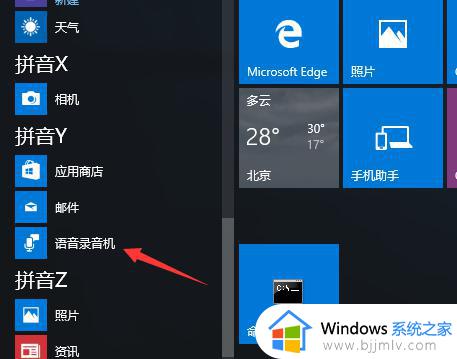
4、进入到了语音录音机的界面当中,进行选中列表中的录音文件。
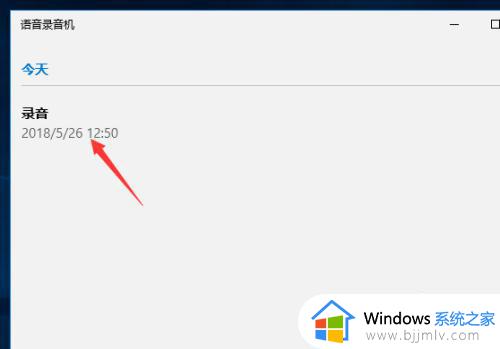
5、进行选中右键录音文件,弹出了下拉菜单选中为打开文件位置的选项。
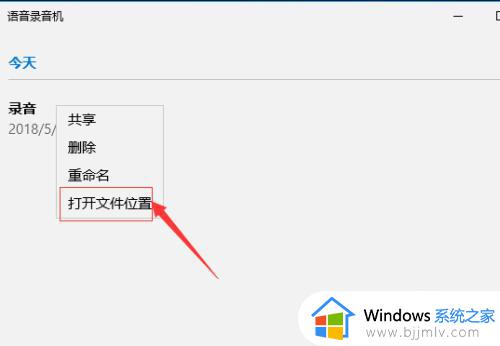
6、进入到了录音文件的指定位置当中。
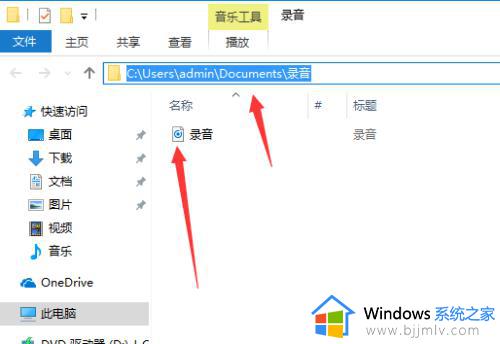
以上便是win10如何找到录音文件的详细内容,有需要的小伙伴们可以参考上述方法步骤来找到录音文件吧,希望帮助到大家。
win10录音文件保存位置在哪 win10如何找到录音文件相关教程
- win10录制屏幕保存到哪里了?win10录屏保存在哪个文件夹
- win10电脑录音机在哪 win10电脑录音机位置介绍
- win10系统缓存文件位置在哪?win10系统缓存文件怎么删除
- win10 cad自动保存的文件在哪里 win10电脑cad默认自动保存文件位置打开方法
- win10系统如何查找文件路径?win10怎么查找文件所在位置
- win10壁纸存放位置在哪里 win10壁纸存在哪个文件夹里面
- win10如何录音 w10录音在哪
- win10电脑截图保存在哪个文件夹 win10电脑截图都保存在哪里
- win10游戏存档在哪个文件夹 win10游戏存档位置在哪里
- win10截图保存在哪里了 win10的截图保存在哪个文件夹
- win10如何看是否激活成功?怎么看win10是否激活状态
- win10怎么调语言设置 win10语言设置教程
- win10如何开启数据执行保护模式 win10怎么打开数据执行保护功能
- windows10怎么改文件属性 win10如何修改文件属性
- win10网络适配器驱动未检测到怎么办 win10未检测网络适配器的驱动程序处理方法
- win10的快速启动关闭设置方法 win10系统的快速启动怎么关闭
win10系统教程推荐
- 1 windows10怎么改名字 如何更改Windows10用户名
- 2 win10如何扩大c盘容量 win10怎么扩大c盘空间
- 3 windows10怎么改壁纸 更改win10桌面背景的步骤
- 4 win10显示扬声器未接入设备怎么办 win10电脑显示扬声器未接入处理方法
- 5 win10新建文件夹不见了怎么办 win10系统新建文件夹没有处理方法
- 6 windows10怎么不让电脑锁屏 win10系统如何彻底关掉自动锁屏
- 7 win10无线投屏搜索不到电视怎么办 win10无线投屏搜索不到电视如何处理
- 8 win10怎么备份磁盘的所有东西?win10如何备份磁盘文件数据
- 9 win10怎么把麦克风声音调大 win10如何把麦克风音量调大
- 10 win10看硬盘信息怎么查询 win10在哪里看硬盘信息
win10系统推荐